Hur man inaktiverar Microsoft Edge Tabs i Alt+Tab i Windows 11
Du kan inaktivera Microsoft Edge-flikar i Alt+Tab-dialogrutan i Windows 11 om du inte gillar det här beteendet. Som standard lägger Alt+Tab till 5 senaste flikar öppna i Microsoft Edge till appminiatyrer när du växlar mellan fönster.
Annons
Det här beteendet är inte nytt för Windows 11. Microsoft implementerades först i Windows 10 version 20H2. Sedan dess håller programvarajätten Redmond det aktiverat i alla Windows-versioner.
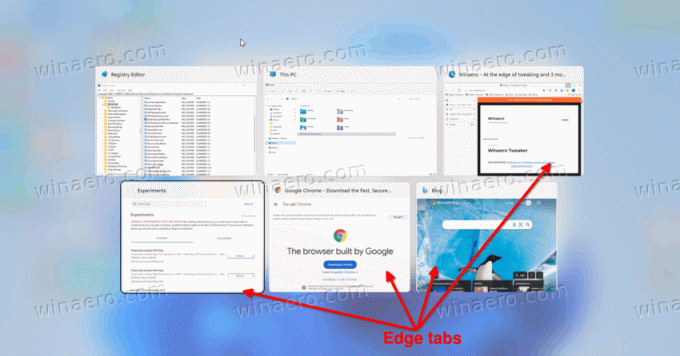
Vissa användare gillade aldrig att se enskilda Edge-flikar när de växlade mellan appar. Lyckligtvis tillåter Alt+Tab att anpassa vad den visar. Du kan få det att visas
- Öppna fönster och alla flikar i Microsoft Edge
- Öppna fönster och de fem senaste flikarna i Microsoft Edge
- Öppna fönster och de tre senaste flikarna i Microsoft Edge
- Öppna endast fönster
Låt oss se hur du ändrar innehållet i Alt+Tab-dialogrutan i Windows 11.
Inaktivera Edge Tabs i Alt+Tab-dialogen
För att inaktivera Microsoft Edge Tabs i Alt+Tab i Windows 11, gör följande.
- Tryck Vinna + jag att öppna inställningar app.
- Klicka på Systemet till vänster, klicka sedan på Göra flera saker samtidigt på höger sida.
-
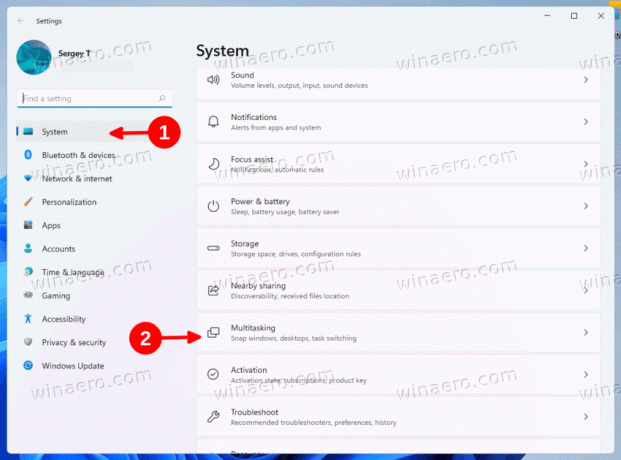 På nästa sida klickar du på rullgardinsmenyn i Alt + Tab sektion.
På nästa sida klickar du på rullgardinsmenyn i Alt + Tab sektion. - Välj Öppna endast fönster för att ta bort alla Edge-flikar från dialogrutan för val av fönster.
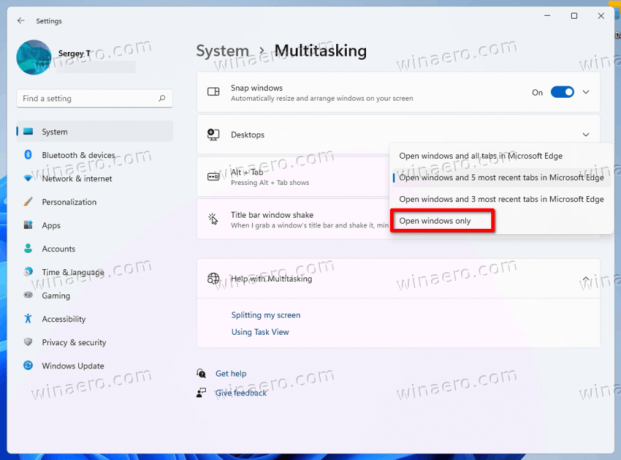
Du är färdig! Microsoft Edge-flikar kommer inte längre att lyssna på Alt+Tab. Annars kan du välja vilket annat alternativ som helst som passar ditt arbetsflöde.
Alternativt kan du konfigurera Alt+Tab-dialogrutan i registret. Den här metoden är praktisk när appen Inställningar inte är tillgänglig eller när du behöver distribuera dina inställningar mellan flera datorer.
Ta bort Edge Tabs från Alt+Tab med en registerjustering
- Tryck Vinna + R att öppna Springa dialog, typ
regeditoch tryck Stiga på att öppna Registerredigerare. - Navigera till
HKEY_CURRENT_USER\SOFTWARE\Microsoft\Windows\CurrentVersion\Explorer\Advancednyckel. - Till höger om Avancerad nyckel, skapa eller ändra 32-bitars DWORD-värdet MultiTaskingAltTabFilter.
- Ställ in dess värdedata till 3 för att ta bort Edge-flikar från Alt + Tab.
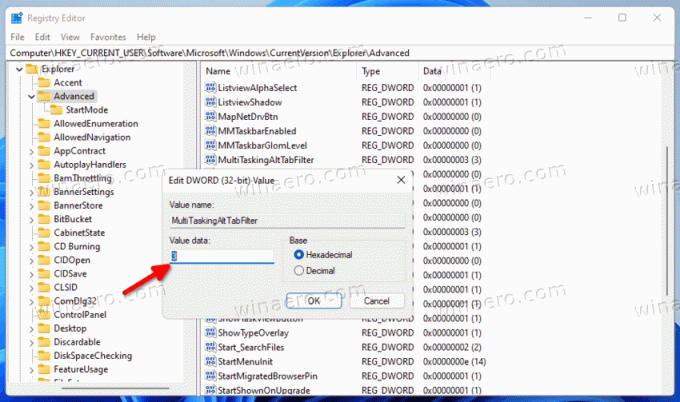
- Du kan också ställa in den på något av följande värden.
- 0 = Visa öppna fönster och alla flikar i Microsoft Edge
- 1 = Visa öppna fönster och 5 senaste flikarna i Microsoft Edge
- 2 = Visa öppna fönster och de tre senaste Edge-flikarna
Gjort!
För att spara tid kan du ladda ner följande registerfiler.
Ladda ner registerfiler
Ladda ner detta ZIP-arkiv och extrahera de medföljande REG-filerna till valfri mapp.
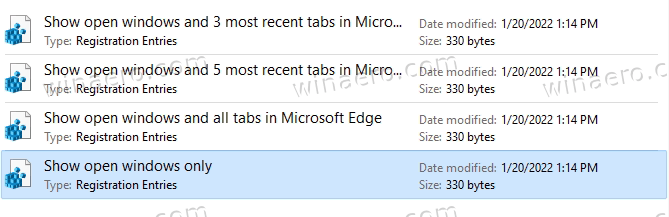
Dubbelklicka nu på en av följande filer som implementerar Alt + Tab-beteendet som du vill aktivera.
- Visa endast öppna fönster.reg
- Visa öppna fönster och de tre senaste flikarna i Microsoft Edge.reg
- Visa öppna fönster och 5 senaste flikarna i Microsoft Edge.reg
- Visa öppna fönster och alla flikar i Microsoft Edge.reg
Klicka på om du uppmanas av användarkontokontrollen Ja för att ändra registret.
Det är allt.


